新闻中心 
专利电子申请如何安装
一、平台运行环境
操作系统:WINDOWS XP、WINDOWS 7、WINDOWS 8
浏览器:IE8、IE9、IE10
文档编辑软件:OFFICE2003、OFFICE2007
推荐使用中文版WINDOWS 7、IE9和OFFICE2007
用户第一次使用在线业务办理平台需要下载并安装编辑器控件和证书控件。
二、安装证书控件(以下截图为win7系统环境,其余操作系统与win7在操作上并未存在差异)
1.登录中国专利电子申请网http://cponline.cnipa.gov.cn/ ,点击控件下载,下载证书控件和OCX控件并保存(方便查找可以直接保存到桌面):
2.(1)解压OCX压缩包
(2)文件夹中有CA证书和OCX控件两个文件夹,打开CA文件夹。
(3)按照“readme.txt”文档提示,根据电脑版本选择安装对应证书控件:
(4)
1)win7系统
选择证书控件,点击鼠标右键(以Setupx64.exe为例),选择以管理员身份运行。
2)XP系统
XP系统如果有没有以管理员身份运行,直接点击打开,或者选中Setupx86.exe双击鼠标左键就可以安装。
(5)开始安装,点击下一步:
3.选择安装目录,一般为默认路径,选择好安装目录后,点击下一步:
4.点击安装:
5.点击完成,证书控件安装完成:
三、用户证书注册下载(以代理机构为例,个人就选个人)
1.登录中国专利电子申请网http://cponline.cnipa.gov.cn/,点击注册:
2.进入注册页面,阅读注册协议,确认无误后,选择点击同意条款,点击提交:
3.进入信息填写页面,选择注册类型,填写详细信息(带星号的红色字体为必填项),信息填写完成后,点击提交:
个人注册就点选第一个
数字证书方式:网上下载
4.系统返回注册结果:注册成为正式用户的,系统将以电子形式的“专利电子申请用户注册审批通知单”反馈用户账号和用户密码;注册成为临时用户的,系统将返回临时用户账户,并提示注册人规定时间内将注册的证明文件邮寄方式办理正式用户注册手续。
5.返回登录界面,输入帐号和密码,点击登录在线平台:
6.登录在线平台之后,点击其他模块中的用户证书—证书管理:
7.在证书管理界面点击证书下载,系统自动弹出证书安装界面,点击确定:
8.证书下载完毕,可以查看到证书:
9.在IE浏览器中点击工具—Internet选项:
10.点击Internet选项中的内容—证书按钮:
11.进入证书界面,选择对应编号的证书,点击导出按钮:
12.选择“是,导出私钥”,点击下一步:
13.勾选如图所示内容,并点击下一步:
14.勾选密码,填写密码,点击下一步:
15.填写文件名,选择要另存为的路径,点击保存,点击下一步:
16.点击完成:
17.点击确定:
18.在另存为的路径下找到已经保存好的证书:
19.
1)win7环境,将证书复制到“C:\Program Files (x86)\kairende\CA证书控件”目录下,证书安装完成:
2)XP环境,XP系统可能没x86,所以复制到“C:\Program Files\kairende\CA证书控件\x86”目录下,证书安装完成:
四、OCX插件安装
1.双击下载好的OCX安装包,双击setup.exe进行安装:
2.显示此次一共需要安装4个相关软件,点击安装:
3.首先提示安装msxml4.0,此程序为数学公式编辑器,点击install进行安装:
4.第二个安装ActiveX,同样按顺序设置,点击install进行安装:
5.安装程序会自动安装一个校验组件,待安装完成后点击关闭即可:
6.第三个安装File Checker,点击install进行安装:
7.第四个安装OCX插件,点击安装进行安装:
8.提示如下图界面,安装完成:
五、IE浏览器设置
1.(以下是IE8版本的截图,其余IE版本与IE8在操作上并未存在差异,如果用户操作界面与截图中的界面显示不一样,有可能是电脑显示问题。例如:第5部分内容的截图与1-4部分就不是一个电脑的截图,所以看上去有些差别,但是步骤都是一样的,只是显示的颜色不同)
2. 重置IE个人设置
使用IE浏览器登录网址http://cponline.cnipa.gov.cn/,点击工具,选择internet选项。
选中高级页签,点击重置。
勾选下图的选项后,点击重置(重置前把360等杀毒软件关掉)。
重置成功,如下图,点击关闭
3.兼容性视图设置
打开IE浏览器,点击工具按钮,选择兼容性视图设置。
在添加此网站中添加cnipa.gov.cn—点击右侧添加按钮—点击关闭。
4.安全设置
点击工具按钮,选择Internet选项。
选择安全页签,选中可信站点-点击站点。
取消勾选,在网点添加区域填写Interactive.cponline.cnipa.gov.cn 和 Interactive.cponline.sipo.gov.cn,点击添加后关闭本页。
点击自定义级别。
启用Active控件和插件节点下的所有选项(就是将Active控件和插件中的节点选项都改为-启用)—重置选“低”—点击确定。
5.以上设置全部完成后,便可重启IE浏览器,登录http://cponline.cnipa.gov.cn/(如有控件点允许在所有网站运行或总是允许,然后再重启IE浏览器 ),使用中国专利电子申请网,办理专利申请及手续等业务。
6. 如果当天设置成功后,第二天重新登录系统报错,可以清理一下IE缓存,重新登录IE 。
附:清理IE缓存的操作步骤如下图所示:
打开IE浏览器—命令栏中的工具,在工具中选择Internet选项。然后,选择常规浏览历史记录中的“删除记录”按钮,在弹出的页面中至少勾选前三项(Internet临时文件、Cookie和临时文件),点击“删除”按钮。在返回的Internet选项页面中,点击“应用”按钮后,再点击“确定”按钮即可。






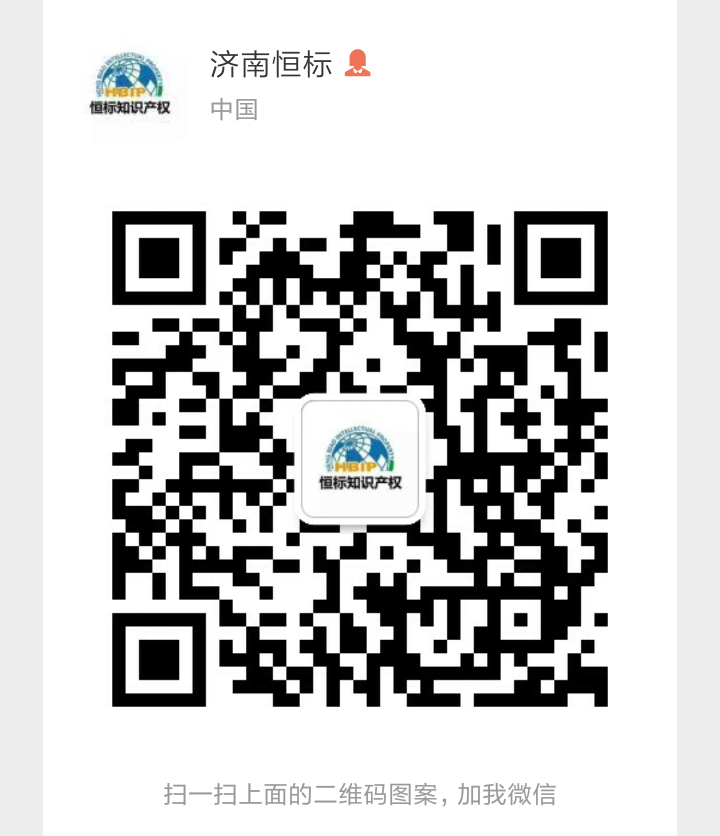



 2022-06-29
2022-06-29  浏览次数:
次
浏览次数:
次  返回列表
返回列表